 System-Tutorial
System-Tutorial
 Windows-Serie
Windows-Serie
 Was ist der Unterschied zwischen den Beta- und Dev -Kan?len für Windows 11?
Was ist der Unterschied zwischen den Beta- und Dev -Kan?len für Windows 11?
Was ist der Unterschied zwischen den Beta- und Dev -Kan?len für Windows 11?
Jul 11, 2025 am 12:07 AMDie Beta- und Dev -Kan?le von Windows 11 sind unterschiedlich und für Benutzer mit unterschiedlichen Anforderungen geeignet. Der Beta -Kanal bietet Aktualisierungen in der N?he der offiziellen Version mit hoher Stabilit?t und für normale Benutzer geeignet, die im Voraus neue Funktionen erleben m?chten, aber dennoch das System stabilisieren müssen. Der Entwicklerkanal ist zwar für Entwickler oder Technologie -Enthusiasten geeignet, mit h?ufigen und instabilen Updates, die h?ufig unvollendete Funktionen und schwerwiegende Fehler enthalten. Zu den wichtigsten Unterschieden zwischen beiden geh?ren: 1. Die Aktualisierungsfrequenz ist h?her als der Dev -Kanal; 2. Beta -Kanal zeigt n?her an der endgültigen Version; 3. Beta -Kanal hat weniger Fehler und ist nicht ernst; 4. Rückrollen vom Beta -Kanal ist einfacher. Bei der Auswahl sollte es auf der Grundlage Ihrer Toleranz für die Instabilit?t und den Zweck des Gebrauchs bestimmt werden.

Wenn Sie darüber nachdenken, die neuesten Windows 11 -Funktionen auszuprobieren, bevor sie offiziell ver?ffentlicht werden, sind Sie m?glicherweise auf die Beta- und Dev -Kan?le im Windows Insider -Programm gesto?en. Beide gew?hren Ihnen den Zugang zu Vorabentwicklungsbauten, dienen zwar unterschiedlichen Zwecken und sind mit unterschiedlichem Stabilit?t und Lesen verbunden.

Was ist der Beta -Kanal?
Der Beta -Kanal richtet sich an Benutzer, die einen Vorgeschmack auf bevorstehende Funktionen wünschen, aber dennoch eine relativ stabile Erfahrung erwarten. Microsoft verwendet diesen Kanal, um nahezu endgültige Versionen von Updates zu testen, bevor sie an die ?ffentlichkeit ausgeschaltet werden.
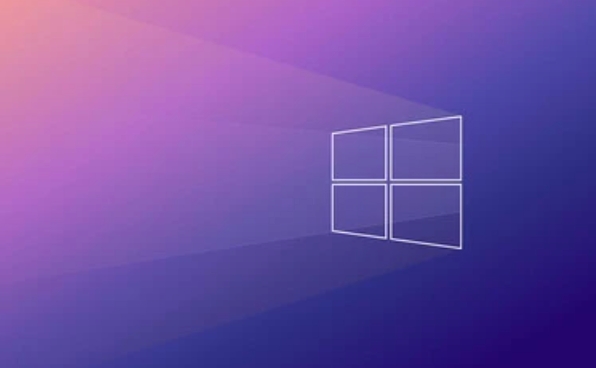
- Builds hier sind mehr vergiftet.
- Fehler sind weniger und normalerweise weniger schwerwiegend.
- Es ist eine gute Option für diejenigen, die gelegentlich Probleme haben, sich aber für t?gliche Aufgaben auf ihren PC verlassen.
Stellen Sie sich vor, Sie probieren Sie eine neue Funktion aus, die bereits früh getestet wurde - Sie k?nnen sehen, was bald ohne zu viel Risiko kommt.
Was ist der Entwicklerkanal?
In dem Entwicklerkanal kommt das eigentliche Experiment vor. Hier drücken Microsoft Engineers die frühesten Versionen neuer Funktionen und ?nderungen. Es ist im Wesentlichen ein bewegendes Ziel, das sich st?ndig weiterentwickelt, wenn neue Ideen getestet und verfeinert werden.

- Builds k?nnen instabil oder unvollst?ndig sein.
- Neue Funktionen k?nnen zwischen Updates erscheinen und verschwinden.
- Am besten für Entwickler, Enthusiasten oder diese bequemen Probleme bei der Fehlerbehebung geeignet.
Wenn Sie in seiner frühen Entwicklungsphase jemals Software verwendet haben, wissen Sie, dass die Dinge brechen k?nnen. Genau das ist der Entwicklerkanal - nicht für den t?glichen Gebrauch, es sei denn, Sie sind bereit, mit Macken umzugehen.
Wichtige Unterschiede, die Sie kennen sollten
Es gibt einige wichtige Unterschiede, die Ihre Erfahrung beeinflussen:
- Aktualisierungsfrequenz : Dev erh?lt ?fter Aktualisierungen als Beta.
- Feature -Bereitschaft : Funktionen in Beta sind n?her an der endgültigen Ver?ffentlichung. Dev kann halbgebackene oder Platzhalterfunktionalit?t umfassen.
- Schweregrad des Fehlers : Beta hat im Vergleich zu Dev weniger kritische Fehler, bei denen Showstopper -Probleme auftreten k?nnen.
- Rollback -Optionen : Wenn etwas schlecht bricht, ist es einfacher als Dev, zur stabilen Version zurückzukehren.
Diese Unterschiede sind wichtig, wenn Sie die Neugierde mit der Benutzerfreundlichkeit in Einklang bringen.
Welches sollten Sie w?hlen?
Es h?ngt wirklich von Ihrer Toleranz gegenüber Instabilit?t und Ihren Zielen ab:
- Gehen Sie mit Beta , wenn:
- Sie m?chten neue Funktionen frühzeitig, ben?tigen aber dennoch ein meist zuverl?ssiges System.
- Sie sind technisch gesehen nicht geneigt, sondern offen für eine leichte Fehlerbehebung.
- W?hlen Sie Dev , wenn:
- Sie genie?en es, am Blutungskante zu sein.
- Sie sind mit h?ufigen Schluckauf und potenziell unbrauchbaren Geb?uden einverstanden.
- Sie sind ein Entwickler oder Tester, der früh Probleme aufnehmen m?chte.
Denken Sie daran, dass das Schalten von Kan?len nicht ganz nahtlos nicht ganz nahtlos ist. M?glicherweise müssen Sie Ihr Ger?t zurücksetzen oder eine saubere Installation durchführen, je nachdem, wie weit Sie gehen.
Grunds?tzlich ist das. Die Wahl zwischen Beta und Dev kommt darauf zu, ob Sie einen kleinen Einblick in das Chaos der Entwicklung oder einen Sitz in der ersten Reihe haben m?chten.
Das obige ist der detaillierte Inhalt vonWas ist der Unterschied zwischen den Beta- und Dev -Kan?len für Windows 11?. Für weitere Informationen folgen Sie bitte anderen verwandten Artikeln auf der PHP chinesischen Website!

Hei?e KI -Werkzeuge

Undress AI Tool
Ausziehbilder kostenlos

Undresser.AI Undress
KI-gestützte App zum Erstellen realistischer Aktfotos

AI Clothes Remover
Online-KI-Tool zum Entfernen von Kleidung aus Fotos.

Clothoff.io
KI-Kleiderentferner

Video Face Swap
Tauschen Sie Gesichter in jedem Video mühelos mit unserem v?llig kostenlosen KI-Gesichtstausch-Tool aus!

Hei?er Artikel

Hei?e Werkzeuge

Notepad++7.3.1
Einfach zu bedienender und kostenloser Code-Editor

SublimeText3 chinesische Version
Chinesische Version, sehr einfach zu bedienen

Senden Sie Studio 13.0.1
Leistungsstarke integrierte PHP-Entwicklungsumgebung

Dreamweaver CS6
Visuelle Webentwicklungstools

SublimeText3 Mac-Version
Codebearbeitungssoftware auf Gottesniveau (SublimeText3)
 Windows 11 -Google Chrome wurde nicht ge?ffnet
Jul 08, 2025 pm 02:36 PM
Windows 11 -Google Chrome wurde nicht ge?ffnet
Jul 08, 2025 pm 02:36 PM
Das Problem von Windows 11 Google Chrome, das Google Chrome nicht ?ffnet, ist derzeit der beliebteste Browser, aber selbst manchmal erfordert es Hilfe, um unter Windows zu ?ffnen. Befolgen Sie dann die Anweisungen auf dem Bildschirm, um den Vorgang abzuschlie?en. Starten Sie nach Abschluss der oben genannten Schritte Google Chrome erneut, um festzustellen, ob es jetzt richtig funktioniert. 5. Chrome -Benutzerprofil l?schen Wenn Sie weiterhin Probleme haben, ist es m?glicherweise Zeit, das Chrome -Benutzerprofil zu l?schen. Dadurch wird alle Ihre pers?nlichen Daten gel?scht. Stellen Sie daher sicher, dass Sie alle relevanten Daten sichern. Normalerweise l?schen Sie das Chrome -Benutzerprofil über den Browser selbst. Aber da Sie es nicht ?ffnen k?nnen, hier ist ein anderer Weg: Windo einschalten
 Wie repariere ich den zweiten Monitor, der in Windows nicht erkannt wird?
Jul 12, 2025 am 02:27 AM
Wie repariere ich den zweiten Monitor, der in Windows nicht erkannt wird?
Jul 12, 2025 am 02:27 AM
Wenn Windows keinen zweiten Monitor erkennen kann, prüfen Sie zun?chst, ob die physische Verbindung normal ist, einschlie?lich der Kompatibilit?t von Netzteil, Kabelplug-In und Schnittstellen, und versuchen Sie, das Kabel oder Adapter zu ersetzen. Zweitens aktualisieren oder installieren Sie den Grafikkartentreiber über den Ger?te -Manager und rollen Sie die Treiberversion bei Bedarf zurück. Klicken Sie dann manuell in den Anzeigeeinstellungen auf "Erkennung", um den Monitor zu identifizieren, um zu best?tigen, ob er vom System korrekt identifiziert wird. überprüfen Sie schlie?lich, ob die Eingangsquelle der überwachung auf die entsprechende Schnittstelle umgestellt ist, und best?tigen Sie, ob der an das Kabel angeschlossene Grafikkartenausgangsanschluss korrekt ist. Befolgen Sie die oben genannten Schritte, um nacheinander zu prüfen, die meisten Probleme mit der Dual-Screen-Erkennung k?nnen normalerweise gel?st werden.
 M?chten Sie einen t?glichen Work -Desktop erstellen? Holen Sie sich stattdessen einen Mini -PC
Jul 08, 2025 am 06:03 AM
M?chten Sie einen t?glichen Work -Desktop erstellen? Holen Sie sich stattdessen einen Mini -PC
Jul 08, 2025 am 06:03 AM
Mini -PCs haben sich unterzogen
 Es wurde das Vers?umnis beim Hochladen von Dateien in Windows Google Chrome behoben
Jul 08, 2025 pm 02:33 PM
Es wurde das Vers?umnis beim Hochladen von Dateien in Windows Google Chrome behoben
Jul 08, 2025 pm 02:33 PM
Haben Sie Probleme beim Hochladen von Dateien in Google Chrome? Das kann nervig sein, oder? Unabh?ngig davon, ob Sie Dokumente an E -Mails anh?ngen, Bilder in sozialen Medien weitergeben oder wichtige Dateien für die Arbeit oder die Schule senden, ist ein reibungsloser Upload -Prozess von entscheidender Bedeutung. Es kann also frustrierend sein, wenn Ihre Datei -Uploads weiterhin in Chrome auf Windows PC versagt. Wenn Sie nicht bereit sind, Ihren bevorzugten Browser aufzugeben, finden Sie hier einige Tipps für Korrekturen, bei denen Dateien auf Windows Google Chrome nicht hochgeladen werden k?nnen. 1. Beginnen Sie mit der universellen Reparatur, bevor wir über eine fortgeschrittene Fehlerbehebungstipps informieren. Es ist am besten, einige der unten genannten grundlegenden L?sungen auszuprobieren. Fehlerbehebung bei Internetverbindungsproblemen: Internetverbindung
 Wie l?sche ich die Druckwarteschlange in Windows?
Jul 11, 2025 am 02:19 AM
Wie l?sche ich die Druckwarteschlange in Windows?
Jul 11, 2025 am 02:19 AM
Bei der Begegnung mit dem Problem der Druckaufgabe ist es eine effektive L?sung, die Druckwarteschlange zu l?schen und den Printspooler -Dienst neu zu starten. ?ffnen Sie zun?chst die Schnittstelle "Ger?t und Drucker", um den entsprechenden Drucker zu ermitteln, klicken Sie mit der rechten Maustaste auf die Aufgabe und w?hlen Sie "Abbrechen", um eine einzelne Aufgabe zu l?schen, oder klicken Sie auf "Alle Dokumente abbrechen", um die Warteschlange gleichzeitig zu l?schen. Wenn die Warteschlange nicht zug?nglich ist, drücken Sie Win R, um dienste.msc einzugeben, um die Serviceliste zu ?ffnen, "PrintSpooler" zu finden und sie vor dem Starten des Dienstes zu stoppen. Bei Bedarf k?nnen Sie die Restdateien unter dem Pfad C: \ Windows \ System32 \ Spool \ Drucker manuell l?schen, um das Problem vollst?ndig zu l?sen.
 Wie zeige ich Dateierweiterungen im Windows 11 -Datei -Explorer an?
Jul 08, 2025 am 02:40 AM
Wie zeige ich Dateierweiterungen im Windows 11 -Datei -Explorer an?
Jul 08, 2025 am 02:40 AM
Um Dateiverl?ngerungen in Windows 11 -Datei -Explorer anzuzeigen, k?nnen Sie die folgenden Schritte befolgen: 1. ?ffnen Sie einen beliebigen Ordner; 2. Klicken Sie in der oberen Menüleiste auf die Registerkarte "anzeigen". 3. Klicken Sie in der oberen rechten Ecke auf die Schaltfl?che "Optionen". 4. Wechseln Sie zur Registerkarte "Ansicht"; 5. Deaktivieren "Erweiterungen für bekannte Dateitypen ausblenden"; 6. Klicken Sie auf "OK", um Einstellungen zu speichern. Diese Einstellung hilft dabei, Dateitypen zu identifizieren, die Entwicklungseffizienz zu verbessern und Probleme zu beheben. Wenn Sie nur die Erweiterung vorübergehend anzeigen m?chten, k?nnen Sie mit der rechten Maustaste auf die Datei klicken und "Umbenennen" ausw?hlen und die ESC-Taste zum Beenden drücken. Die Systemeinstellungen werden nicht ge?ndert.
 So beheben Sie 'Sie ben?tigen die Erlaubnis, diese Aktion auszuführen' in Windows?
Jul 09, 2025 am 02:49 AM
So beheben Sie 'Sie ben?tigen die Erlaubnis, diese Aktion auszuführen' in Windows?
Jul 09, 2025 am 02:49 AM
Bei der Begegnung mit dem Problem der "Sie ben?tigen die Berechtigung, diesen Vorgang auszuführen", liegt dies normalerweise daran, dass der Windows -Mechanismus zur Verwaltung des Managements den Betrieb einschr?nkt. Die L?sungen umfassen: 1. Ausführen des Programms als Administrator, klicken Sie mit der rechten Maustaste, um "Als Administrator auszuführen" und die UAC-Eingabeaufforderung zu best?tigen. 2. Erreichen Sie die Datei-/Ordnereigentum, ?ndern Sie den Eigentümer in den aktuellen Benutzer in "Eigenschaften → Sicherheit → Fortgeschrittene" und ersetzen Sie den Unterkontainer. 3. Passen Sie die Berechtigungseinstellungen an und geben Sie sich die Berechtigungen "Vollsteuerung" durch "Eigenschaften → Sicherheit → Bearbeiten". V. Versuchen Sie es nach dem anderen, um das Problem zu l?sen.
 BenQ Screenbar Halo 2 Bewertung: Vorder- und Rückmonitorlicht mit drahtloser Steuerung
Jul 15, 2025 am 09:03 AM
BenQ Screenbar Halo 2 Bewertung: Vorder- und Rückmonitorlicht mit drahtloser Steuerung
Jul 15, 2025 am 09:03 AM





